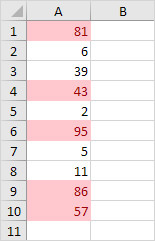Заключване на клетки в Excel
Можеш ключалки клетки в Excel ако искате да предпазите клетките от редактиране. В този пример ще заключим клетка А2.
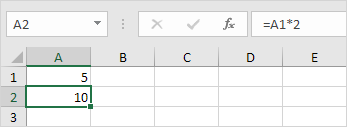
Преди да започнете: по подразбиране всички клетки са заключен, Обаче заключващите клетки нямат ефект, докато незащита на работния лист. Така че, когато защитите работен лист, всичките ви клетки (= работен лист) ще бъдат заключени. В резултат на това, ако искате да заключите клетка, първо трябва да отключите всички клетки, да заключите клетка и след това да защитите листа.
1. Изберете всички клетки.

2. Щракнете с десния бутон на мишката, след което щракнете върху Format Cells.
3. В раздела Защита премахнете отметката от квадратчето Заключено и кликнете върху OK.

4. Кликнете с десния бутон върху клетката A2 и след това върху Format Cells.
5. В раздела Protection (Защита) поставете отметка в квадратчето Lock (Заключени) и натиснете OK.

Забележка: Ако поставите отметка в квадратчето Скрит, потребителите не могат да видят формулата в лентата за формули, когато избират клетка А2.
6. Защитете листа.
Клетката А2 е заключена сега. За да редактирате клетката A2, трябва да дезактивирате листа. Паролата за файла с Excel за изтегляне е "лесна". Все още можете да редактирате всички останали клетки.